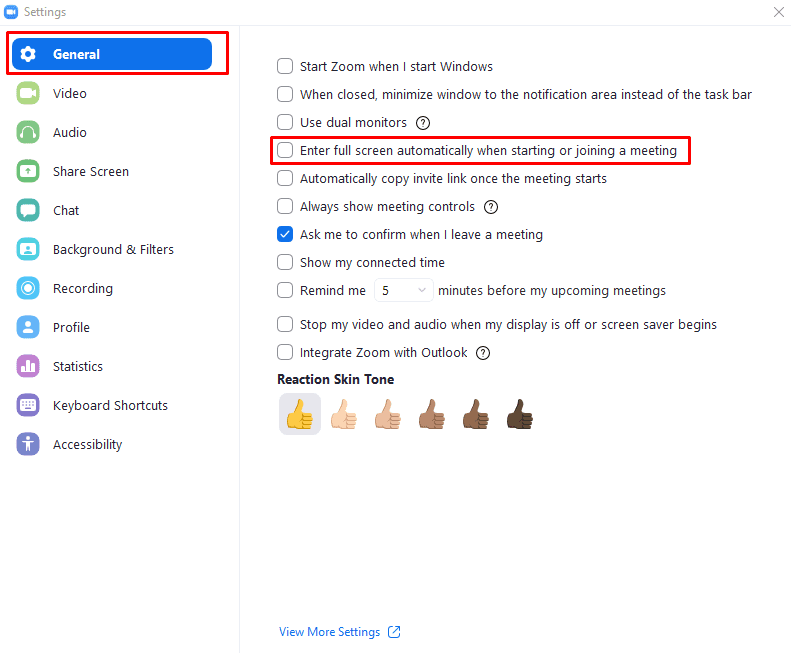Al participar en una reunión de Zoom, es posible que desee mantener la llamada en una ventana ubicada cerca de su cámara web. Colocar la ventana de Zoom de esta manera hace que parezca que estás más concentrado en la llamada que si miras constantemente más lejos de tu cámara web. El uso de una ventana también le permite continuar usando su computadora para otras cosas al mismo tiempo que participa en la llamada.
Si asiste con frecuencia a reuniones en las que alguien comparte su pantalla, puede ser mucho más importante poder ver la mayor cantidad de detalles posible. Por ejemplo, en una presentación o demostración, generalmente es importante ver los detalles que se muestran en la pantalla. Sin embargo, en una simple llamada, esto es mucho menos importante, especialmente si se trata simplemente de una llamada de voz. Las videollamadas grandes en la vista de visualización de la galería son otro escenario en el que es posible que desee que la ventana de Zoom sea lo más grande posible, ya que esto le permitiría ver las transmisiones de video de más participantes.
Si una llamada de Zoom requiere que vea claramente la pantalla, o si simplemente prefiere minimizar las posibles distracciones, puede elegir configurar la ventana de llamada para que sea de pantalla completa. Si este es un requisito habitual, es posible que desee cambiar la configuración para que todas las llamadas se seleccionen por defecto. Para hacer esto, primero debe ingresar a la configuración de Zoom haciendo clic en el ícono de usuario en la esquina superior derecha y luego en "Configuración".
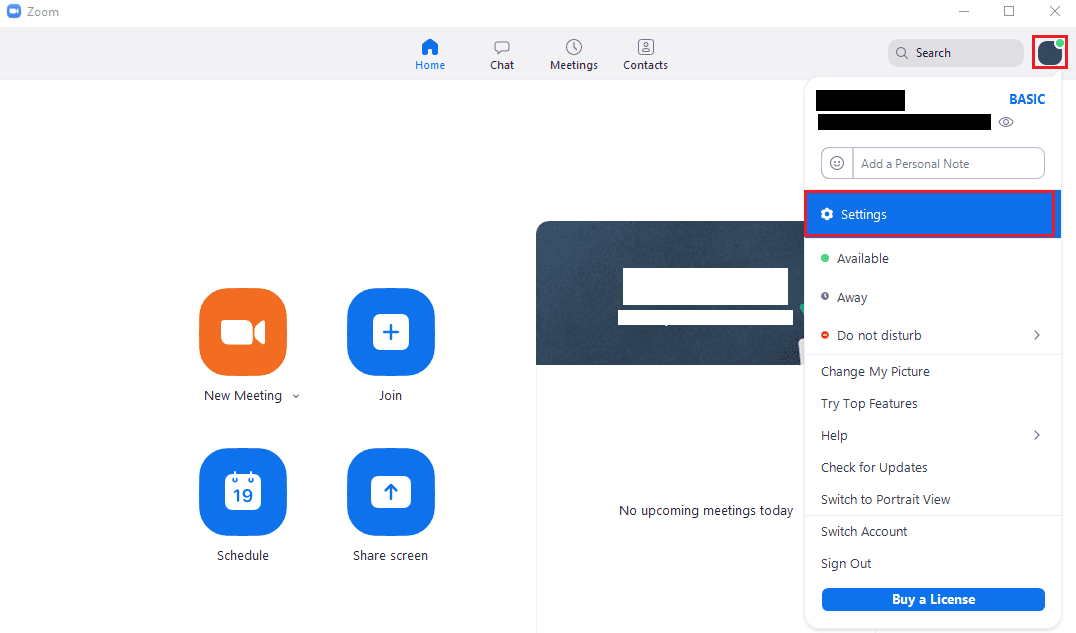
Una vez que esté en la configuración, busque y marque la cuarta opción desde la parte superior en la pestaña "General" predeterminada, etiquetada "Entrar en pantalla completa automáticamente al iniciar o unirse a una reunión". Esta configuración se aplicará a todas las reuniones futuras, pero no afectará a ninguna reunión en curso.